文章摘要:“数据如珠玉,藏之需良方。”在信息洪流中,电脑文件的安全如同锁住珍宝的匣子,密钥一旦失守,隐私便如风中烛火。加密本是守护机密的第一屏障,却常被视为高深之术?其实
“数据如珠玉,藏之需良方。”在信息洪流中,电脑文件的安全如同锁住珍宝的匣子,密钥一旦失守,隐私便如风中烛火。
加密本是守护机密的第一屏障,却常被视为高深之术?
其实,无论你是技术小白还是偶尔需护隐私的普通人,只需掌握几招“秘钥”,就能让文件化作无形,无钥难寻。
从智能系统到巧用工具,五种方法将为你揭开加密的奥秘,让数据安全不再是难题。无需繁复操作,只需简单几步——你的隐私堡垒,即刻筑成!
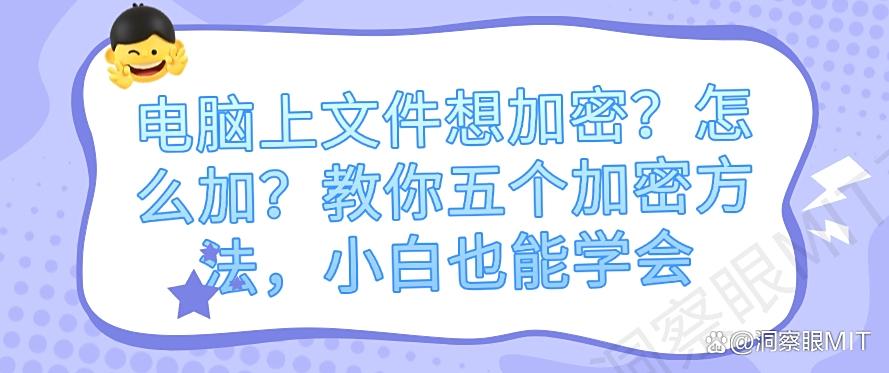
一、部署洞察眼MIT系统
方法步骤:
1. 下载安装:从官网下载洞察眼MIT系统,按提示安装。
2. 设置加密策略:
○ 透明加密模式:文件保存时自动加密,访问时自动解密,整个过程都在后台完成,用户无感知。

○智能加密:内置AI敏感系统,自动加密含关键词(如身份证号、银行卡号)的文档。
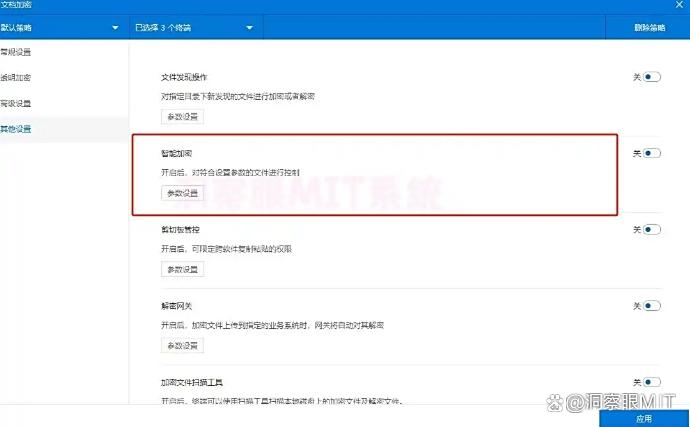
3. 权限管理:
○ 文件权限:为不同用户设置文件访问权限(如只读、编辑、禁止外发),访问机密文件被随意访问。
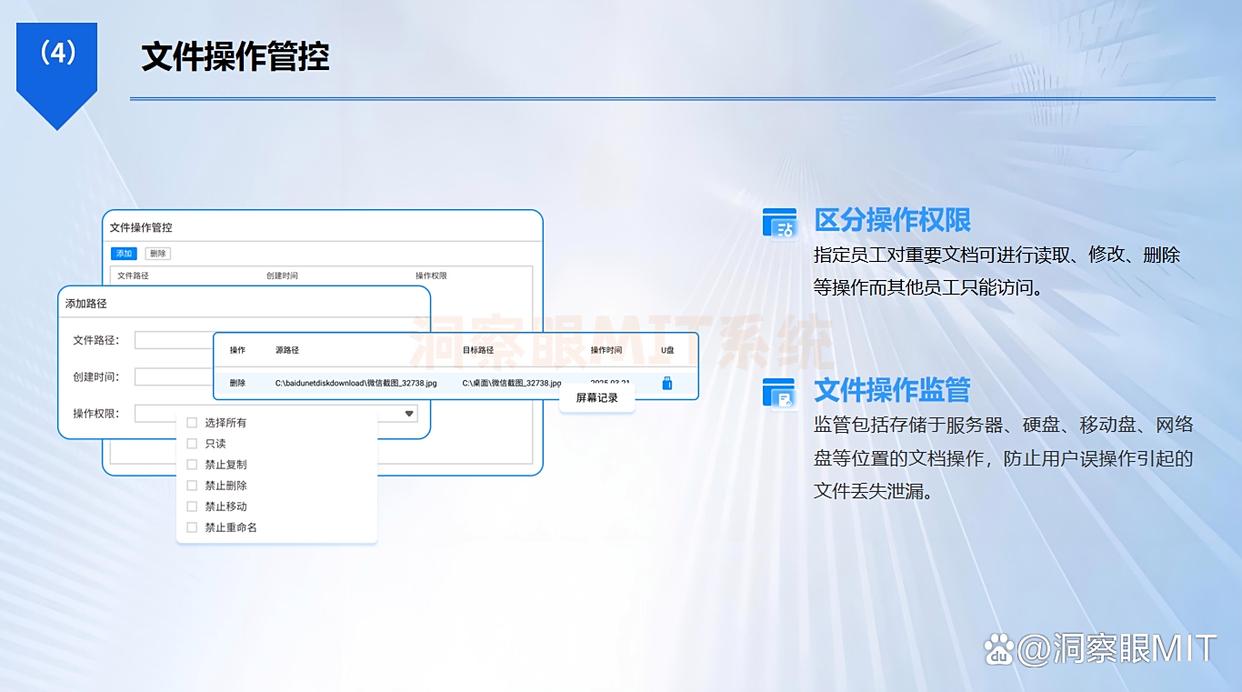
○ 文件安全外发:对于外发文件,可进行加密,也可设置有效期、打开次数限制及密码,过期后自动锁死。
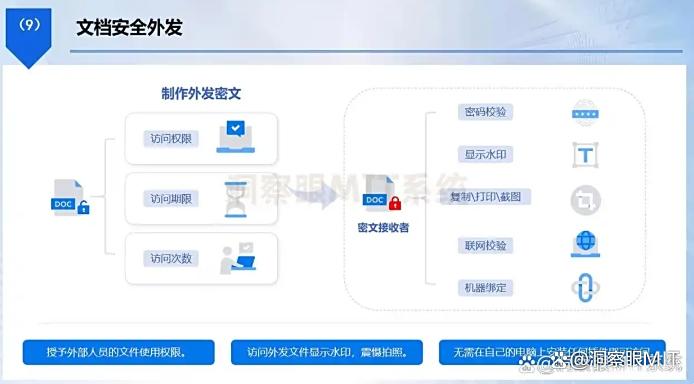
优势:
● 智能高效:AI识别+透明加密,无需手动操作;
● 防内防外:权限管控+外发控制,杜绝数据泄露。
适合场景:企业保护核心数据、个人加密重要文件(如合同、私密照片)。
二、文档级加密
推荐工具:AxCrypt(轻量级加密)
方法步骤:
1. 下载安装后,右键点击文件,选择“AxCrypt加密”。
2. 设置密码,支持AES-256算法,加密后原文件自动替换。
3. 团队协作时,可生成密钥分享给成员,自动解密。
优势:
● 操作极简:右键即可加密,批量处理文件;
● 云兼容:加密文件在Dropbox、Google Drive等平台保持加密状态。
适合场景:个人加密隐私文件、团队协作保护共享文档、加密PDF/Office等特定格式文件。

三、云盘加密工具
工具推荐:Cryptomator
方法步骤:
1. 下载Cryptomator,绑定Dropbox、OneDrive等云盘。
2. 创建加密“保险箱”,设置独立密码,文件上传前自动加密。
3. 多设备同步时保持加密,访问需验证密码或密钥。
优势:
● 云端零信任:密钥由用户掌控,服务商无法解密数据;
● 跨平台:支持Windows、Mac、Linux及移动端。
适合场景:远程办公加密协作文件、防止云盘账号被盗导致数据泄露。

四、文件伪装加密
方法步骤(使用“伪装加密工具”):
1. 下载伪装加密软件(如“文件伪装大师”)。
2. 选择文件后,将其伪装成普通图片(如.jpg)或系统文件(如.dll)。
3. 设置伪装密码,双击文件时需输入密码才能解密查看真实内容。
优势:
● 防探测:伪装文件类型,降低被发现的概率;
● 趣味性强:适合隐藏隐私照片、日记等。
适合场景:个人加密隐私文件,防止被他人误操作或故意查找。
五、移动硬盘加密
推荐工具:BitLocker(Windows自带)
方法步骤:
1. 插入移动硬盘,打开“控制面板”→“系统和安全”→“BitLocker驱动器加密”。
2. 选择硬盘,设置密码或智能卡验证,加密过程自动进行。
注意:加密需时间,加密后需确保密钥安全。
优势:
● 系统级安全:微软官方工具,加密算法可靠;
● 全盘保护:防止数据恢复软件窃取已删除文件。
适合场景:加密整个移动硬盘、防止电脑/硬盘丢失导致数据泄露。

小白加密小贴士:
1. 密码要复杂:避免生日、姓名等简单密码,建议使用随机字母+数字组合;
2. 备份密钥:加密后务必保存密钥或密码,防止遗忘无法解密;
3. 按需选择:日常用洞察眼/AxCrypt,重要数据用云加密或移动硬盘加密。
学会这五个方法,你的文件就能穿上“多重铠甲”,再也不用担心泄露风险!
编辑:玲子




